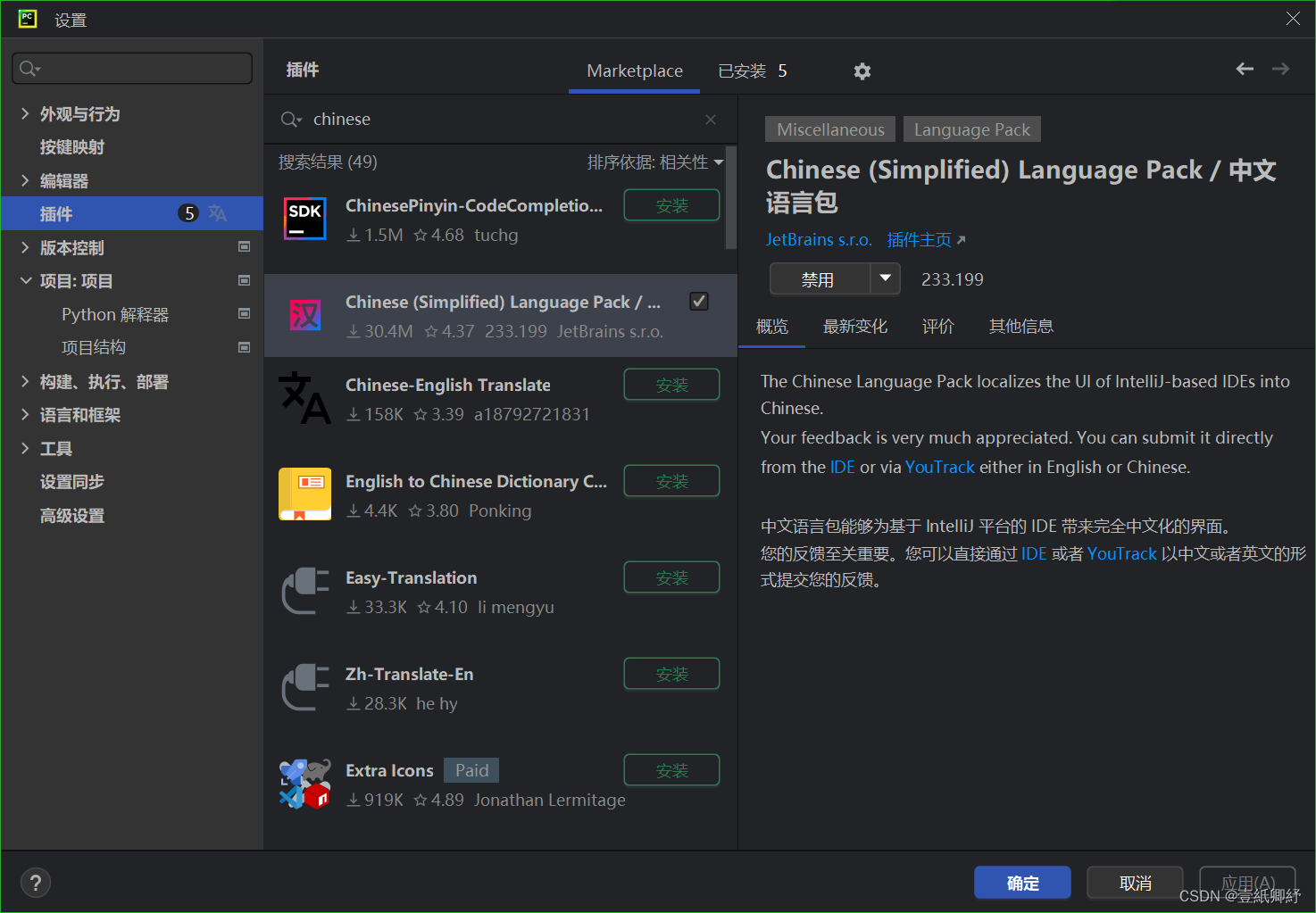- 1四、Flink使用广播状态和定时器实现word_join_count有效时间1分钟_flink 定时器
- 2大模型的模型参数定义方法_大模型的参数数量是如何定义的
- 3优雅的实现EasyPoi动态导出列的两种方式_easypoi动态设置导出字段
- 4【源码+文档+调试讲解】微信小程序家政项目小程序
- 5Python—基本数据类型
- 6Git clone远程分支_git 克隆远程分支
- 7intellij idea web项目 目录结构解释,以及配置目录。解决导入eclipse项目,后无法跑起来。_ideaweb项目结构
- 8MySql监控工具断网部署Percona Monitoring and Management ,Perocona的官方监控工具Docker安装教程_mysql monitoring and managment
- 9进程调度_先来先服务进程调度
- 10有那些项目适合程序员业余时间做,并且短期内能赚点小钱?_短期it 开发
PyCharm安装教程(超详细2024新版),零基础也能看懂
赞
踩
一、简介
PyCharm是一款Python IDE,其带有一整套可以帮助用户在使用Python语言开发时提高其效率的工具,比如, 调试、语法高亮、Project管理、代码跳转、智能提示、自动完成、单元测试、版本控制等等。此外,该IDE提供了一些高级功能,以用于支持Django框架下的专业Web开发。
二、下载及安装
1.下载
进入PyCharm官方下载地址:Download PyCharm: Python IDE for Professional Developers by JetBrains
这里推荐下载社区版(免费使用)
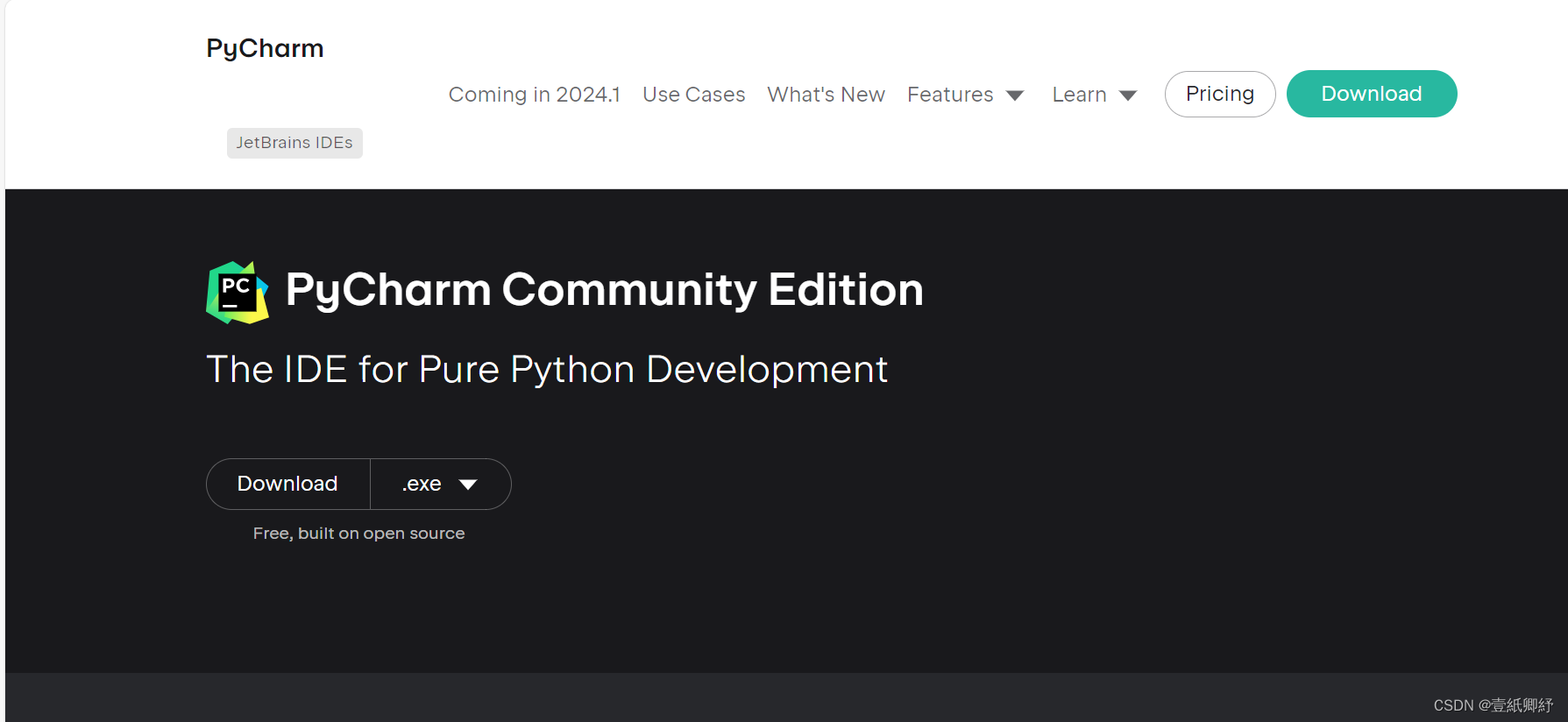
2.安装
1.找到你下载PyCharm的路径,双击.exe文件进行安装
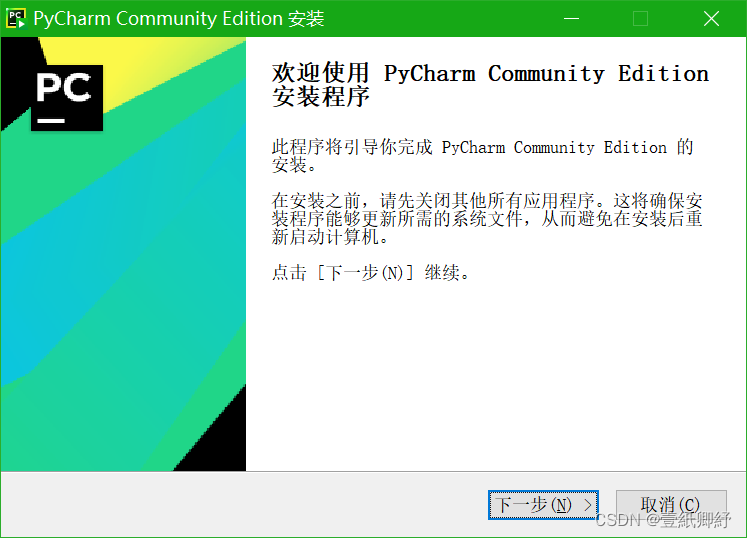
2.点击 Next 后,我们进行选择安装路径页面(尽量不要选择带中文和空格的目录)
选择好路径后,点击 下一步
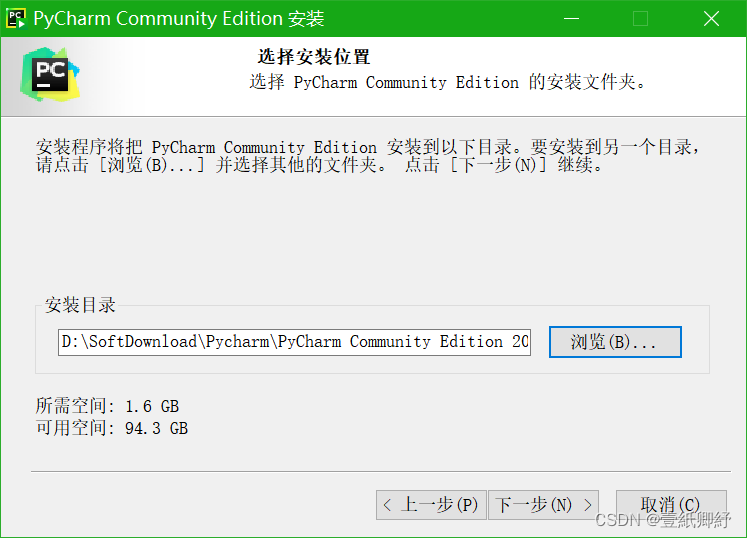
3.进入 Installation Options(安装选项)页面,全部勾选上。点击 下一步
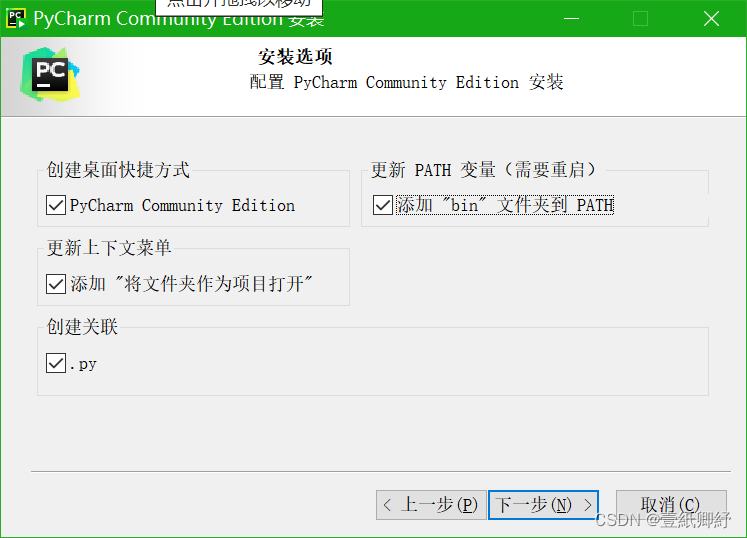
4.进入 Choose Start Menu Folder 页面,直接点击 Install 进行安装
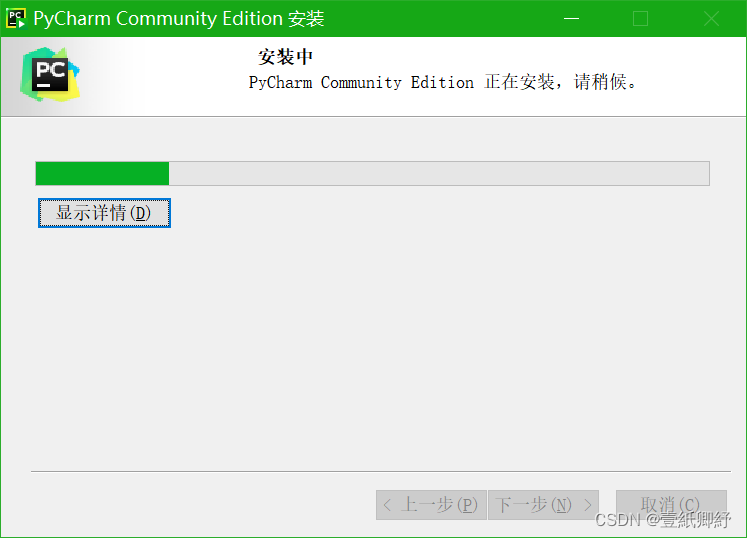
5.等待安装完成后出现下图界面,我们点击 Finish 完成。
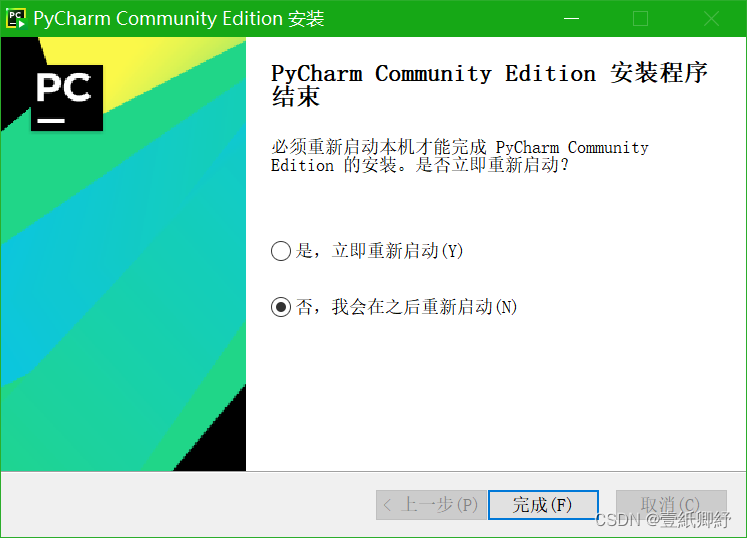
三、创建项目及文件
1.双击桌面上的 Pycharm 图标,进入到 Pycharm 中
我们勾选 I confirm 后,点击 Continue
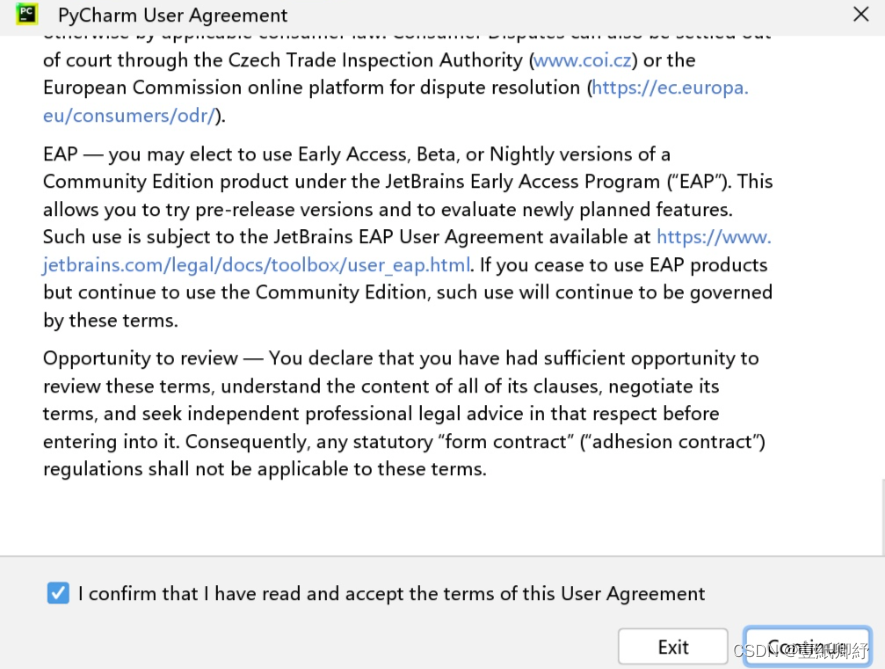
2.现在进入到创建项目界面,我们选择 New Project 新建项目
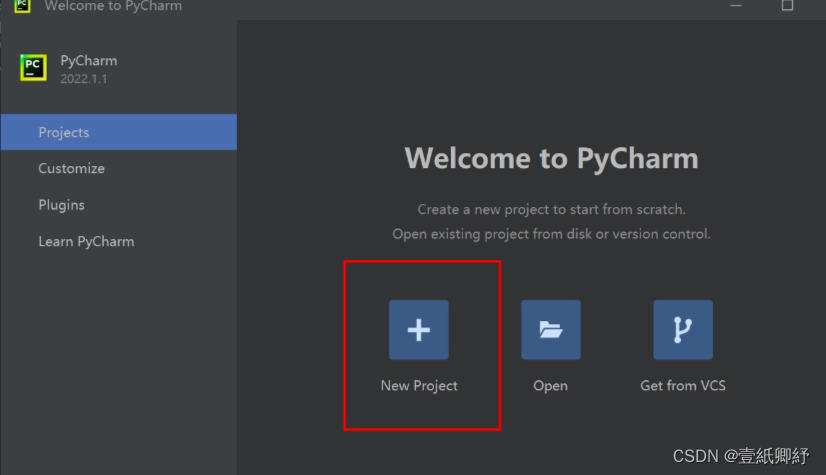
3.我们修改 Location (项目目录路径),自己起个名Project
选择interpreter(解释器):我的版本是python3.11
4创建. py 文件,选择项目点击 New-> Python File,然后输入文件名为 test
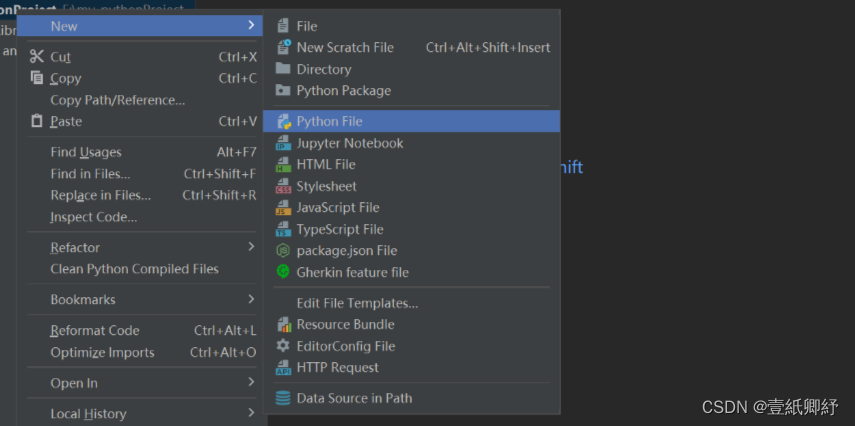
5.运行
写入代码,右键选择Run‘test’
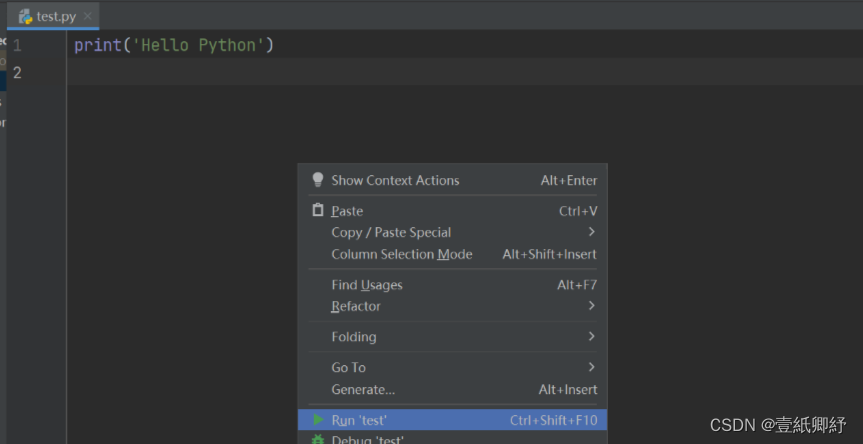
当看见控制台输入Hello Python,到这里PyCharm就安装好了
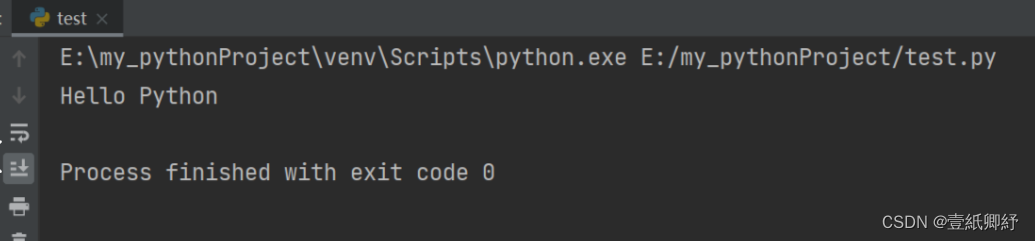
四、实用小功能
1.字体设置
点击PyCharm界面左上角的File->Settings,在右侧的Editor Action下对Increase Font Size单击进行字体设计。
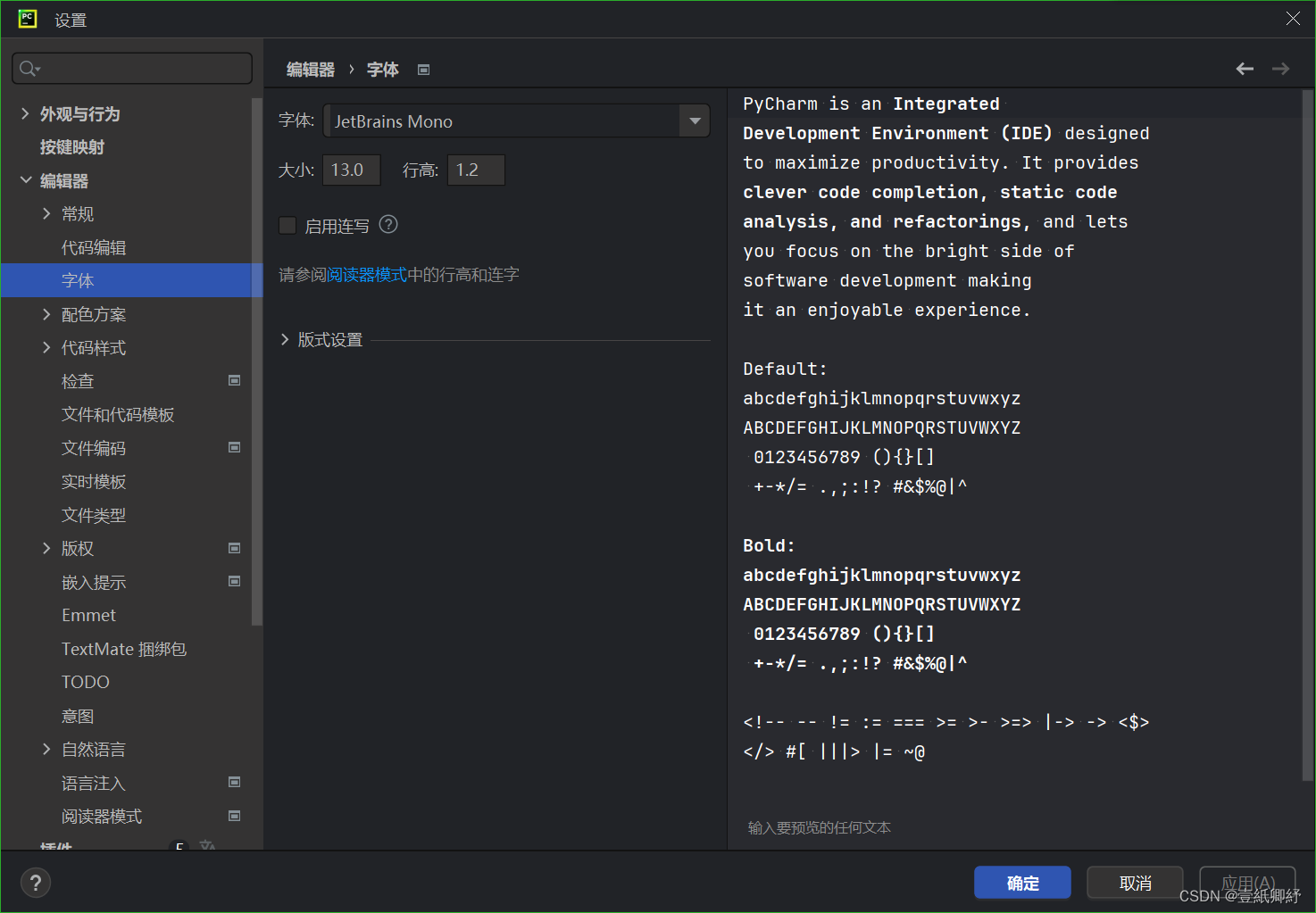
2.汉化
有需要汉化的可以往下看哈
同样的File->Settings->Plugins(插件)在搜索栏中输入Chinese(Simplified)下载中文插件并安装重启PyCharm即出现汉化